页面发送信息01在网易搜寻里输出qq内部空间,找出官方网站步入。 02步入后,若是笔记本电脑发送信息有qq,会自动检测,弹出方便快捷发送信息,点选两个要发送信息的qq。 ......
2023-10-24 94
在使用Word 2016编辑文档的过程中,经常需要在文档中添加表格,如果添加表格后,发现表格中的某一行是多余的,这时会需要删除多余的行。这里介绍Word2016删除表格中某一行的几种方法,以供参考。
在表格中要删除的行的任意单元格中点击鼠标右键。
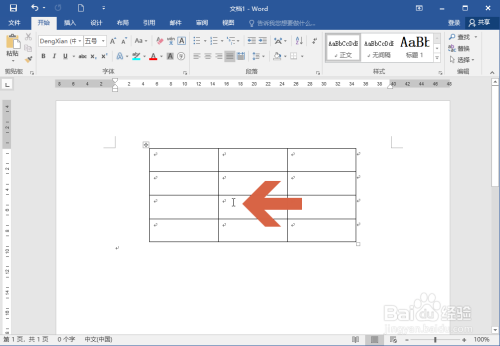
这时会弹出图示的【删除表格】按钮,点击这个按钮。
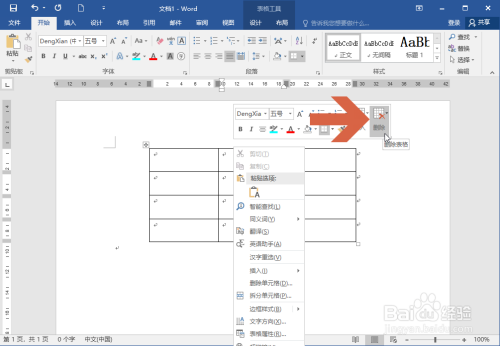
在弹出的下拉列表中点击【删除行】选项,即可删除鼠标所点击的行。
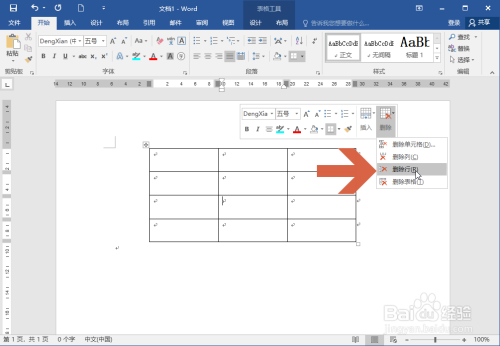
也可以在点击鼠标右键后,点击右键菜单中的【删除单元格】选项。
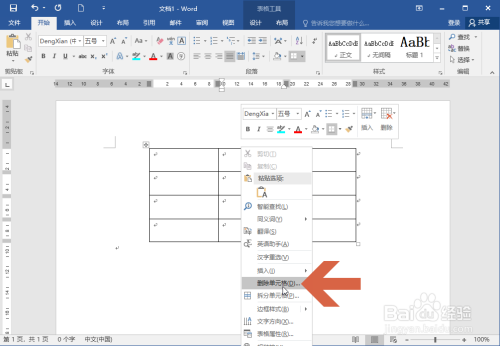
这时会弹出删除单元格对话框,选择其中的【删除整行】选项。
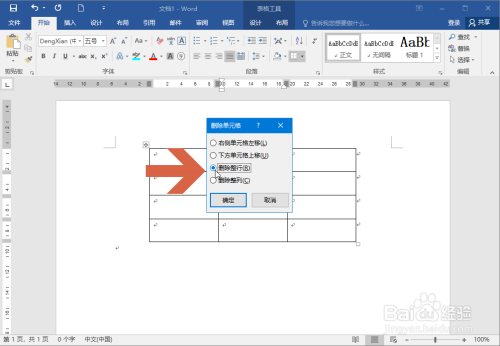
再点击确定按钮,即可删除鼠标点击的行。
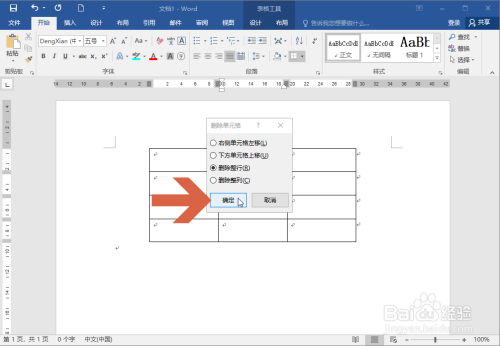
另外,还可以先在表格要删除的行中点击鼠标左键,然后点击图示的【布局】选项卡。

再点击布局选项卡中【删除】按钮中的【删除行】选项,也可以删除鼠标点击的行。
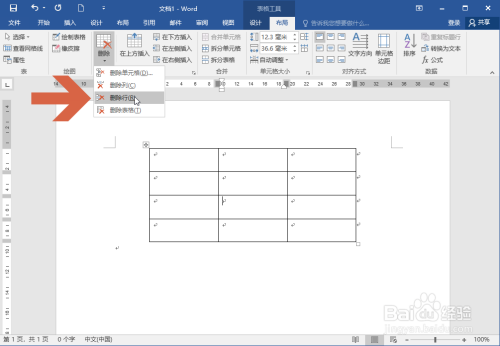
以上方法由办公区教程网编辑摘抄自百度经验可供大家参考!
相关文章

页面发送信息01在网易搜寻里输出qq内部空间,找出官方网站步入。 02步入后,若是笔记本电脑发送信息有qq,会自动检测,弹出方便快捷发送信息,点选两个要发送信息的qq。 ......
2023-10-24 94

很多讨厌ACG的小伙伴们大体上单厢采用P站,不过有天数是P站会难以恒定登入,这时如果什么样是好呢?接下去他们一起来看一看如果什么样登入Pixiv站操作方式01具体来说他们须......
2023-10-24 84

随著北欧国家中国经济和信息技术的产业发展,天数就显得至关重要以是当他们在QQ应用程序里看某一页面时我甘心优先选择听而并非去看那你晓得什么样才能在QQ应用程序迈入......
2023-10-24 78